热水器是现代家庭生活中不可或缺的家用电器之一,它带给我们便捷的同时也偶有出现故障。尤其是当我们打开热水器,却迟迟不见热水时,这种状况不仅令人烦恼,而且...
2025-04-27 20 解决方法
在当今快节奏的数字世界中,电脑已成为我们沟通的重要工具。但是,当遭遇电脑通话时对方声音太小的问题时,沟通的便捷性无疑受到了严重影响。本文将为您全面解析造成通话声音小的原因,并提供一系列简单有效的解决方法,确保您能顺利解决这个问题,享受清晰的通话体验。
1.1检查麦克风设置
确保您的电脑麦克风未被静音,并且音量已经调整到一个合适的水平。针对不同的操作系统(如Windows、macOS),您需要进入相应的音频设置来检查这些选项。
Windows系统
1.点击“开始”菜单,选择“设置”。
2.进入“系统”->“声音”。
3.在“输入”部分,确保您的麦克风被识别,且没有被静音。
4.调整麦克风音量滑块,尝试增加输入音量。
macOS系统
1.打开“系统偏好设置”。
2.选择“声音”->“输入”。
3.选择您的麦克风设备,并确保“静音”按钮是关闭状态。
4.调整滑块以增加输入音量。
1.2确保音频设备处于正确的输入模式
在通话软件中,如Zoom、微信等,确保您的麦克风被设置为正确的输入设备。您可以进入软件的音频设置中进行查看和修改。
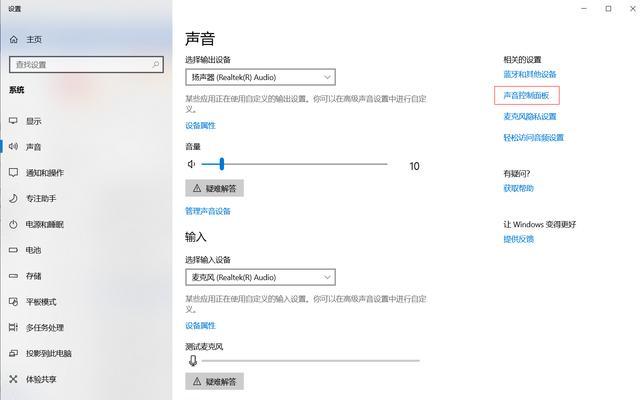
如果硬件本身存在问题,比如麦克风损坏或老化,即使进行软件上的调整也难以取得良好效果。以下是一些解决硬件问题的方法:
2.1更换或升级耳机和麦克风
尝试将当前的耳机或麦克风拔下,更换其他设备尝试是否声音有所改善。
考虑购买高质量的耳机或外接麦克风,以提升通话质量。
2.2检查扬声器的物理连接
有时候声音小可能是由于扬声器或耳机的连接线松动或损坏。请确保所有相关的物理连接都是牢固的。
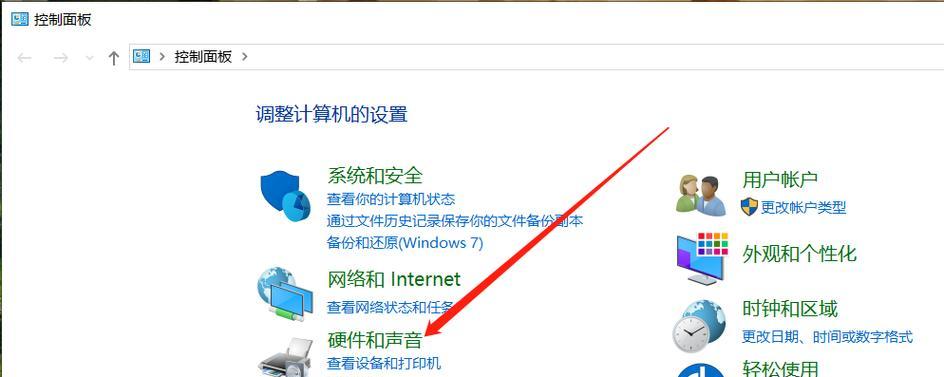
3.1更新或重新安装驱动程序
过时或损坏的驱动程序是导致声音问题的常见原因。对于声卡驱动程序,您可以通过设备管理器或官网下载最新的驱动进行更新。
Windows系统更新驱动
1.打开“设备管理器”。
2.找到“声音、视频和游戏控制器”。
3.右键点击您的声卡设备,选择“更新驱动程序”。
3.2调整音频增强设置
某些系统或音频设备带有内置的音频增强功能,可能会无意中降低通话声音。检查并关闭这些功能可能会有助于提升声音清晰度。

4.1检查系统音频平衡
在系统的音频设置中,有时“平衡”选项被无意中调节,导致输入或输出声音不均衡。调整平衡至中间位置通常可以改善声音大小。
4.2关闭系统音量限制
某些操作系统为了防止突然的高音量冲击,会设置一个音量限制。请确保在系统音量设置中关闭了这一限制,或者将其调整到一个较高的水平。
5.1确保稳定的网络连接
网络信号的不稳定会导致音频传输中断或降低质量。确保您的网络连接稳定可靠,可以减少通话中断或声音小的问题。
5.2寻找更安静的通话环境
外部环境的噪音过大,也会导致通话时对方听不清楚您的声音。选择一个封闭且安静的环境进行通话,可以大幅提升通话体验。
Q1:我的电脑是最新版本的系统和驱动,为什么声音还是小?
A:操作系统和驱动更新可以排除一些常见问题,但并不意味着能解决所有问题。可能是硬件老化或损坏导致,可以尝试重新插拔设备或更换新的硬件设备来测试。
Q2:使用耳机时通话声音很小,但用扬声器声音正常,这是为何?
A:这通常是由于耳机麦克风的信号捕捉能力弱于内置或外接的扬声器麦克风。尝试调整耳机上的麦克风位置,或者在耳机设置中调整音频输入增益。
综合以上,解决电脑通话声音小的问题需要先从检查和调整音频设备开始,逐步尝试各种可能的硬件和软件解决方案。如果问题依旧,请考虑检查网络连接或通话环境。通过本文提供的全面攻略,您应能找出问题所在并采取相应措施,以实际行动保障流畅沟通。
标签: 解决方法
版权声明:本文内容由互联网用户自发贡献,该文观点仅代表作者本人。本站仅提供信息存储空间服务,不拥有所有权,不承担相关法律责任。如发现本站有涉嫌抄袭侵权/违法违规的内容, 请发送邮件至 3561739510@qq.com 举报,一经查实,本站将立刻删除。
相关文章

热水器是现代家庭生活中不可或缺的家用电器之一,它带给我们便捷的同时也偶有出现故障。尤其是当我们打开热水器,却迟迟不见热水时,这种状况不仅令人烦恼,而且...
2025-04-27 20 解决方法
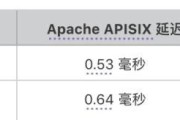
在数字时代,网络连接已成为日常生活和工作的基础。然而,当我们遇到无线网关插件无法连接的状况时,便可能遭遇沟通中断和效率降低的困扰。本文将为读者提供一系...
2025-04-24 15 解决方法

移动硬盘作为便捷的数据存储和携带工具,在我们的日常生活和工作中发挥着重要作用。然而,一旦遇到移动硬盘虽显示满格状态,但在电脑上却无法识别或无任何反应的...
2025-04-20 15 解决方法
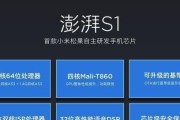
小米11作为小米公司的一款高端智能手机,深受用户喜爱。然而,技术问题有时难以避免,比如在某些情况下,小米11可能会出现无基带无法充电的状况。这不仅会影...
2025-04-19 16 解决方法

在智能手机、平板电脑和其他移动设备成为日常必需品的今天,充电器的重要性不言而喻。然而,使用过程中,充电器接口经常会因为灰尘、污垢或是金属片氧化等问题而...
2025-04-19 17 解决方法

在当今智能手机普及的时代,图案解锁成为了我们保护个人隐私的便捷方式之一。然而,忘记自己设置的图案解锁密码是许多用户在使用Oppo老手机时经常会遇到的问...
2025-04-18 23 解决方法